PowerShell, một công cụ tự động hóa mạnh mẽ và ngôn ngữ lập trình kịch bản với giao diện dòng lệnh tương tác, được Microsoft phát triển để hỗ trợ các chuyên gia IT cấu hình hệ thống và tự động hóa tác vụ. Tuy nhiên, PowerShell không chỉ dành riêng cho họ. Bất kỳ người dùng Windows nào cũng có thể tận dụng các kịch bản PowerShell để xử lý những công việc lặp đi lặp lại hoặc thực hiện những điều không thể với các ứng dụng giao diện đồ họa (GUI) thông thường. Việc làm quen với một ngôn ngữ lập trình kịch bản mới ban đầu có thể gây choáng ngợp. Một cách tuyệt vời để bắt đầu là nắm vững một danh sách các lệnh cơ bản mà bạn sẽ thường xuyên sử dụng – như 7 lệnh PowerShell hữu ích mà congnghetonghop.com đã tổng hợp dưới đây.
7 Lệnh PowerShell Cơ Bản Hữu Ích Mọi Người Dùng Windows Nên Biết
PowerShell cung cấp khả năng kiểm soát sâu rộng hệ thống, từ quản lý tệp đến chẩn đoán mạng. Dưới đây là những lệnh cơ bản nhưng cực kỳ hữu ích giúp bạn tối ưu hóa công việc hàng ngày và quản lý máy tính hiệu quả hơn.
1. Kiểm tra tình trạng pin laptop của bạn
Laptop Windows tích hợp tính năng báo cáo pin chi tiết, giúp bạn đánh giá sức khỏe của pin, liệu nó có còn hoạt động tốt hay đã gần hết tuổi thọ. Để truy cập báo cáo này, bạn chỉ cần chạy một kịch bản PowerShell đơn giản. Mở cửa sổ Windows PowerShell với quyền quản trị viên (Administrator), sau đó thực thi lệnh dưới đây để tạo một báo cáo HTML, tệp này sẽ được lưu tại thư mục gốc của ổ C:
powercfg /batteryreport /output "C:battery_report.html"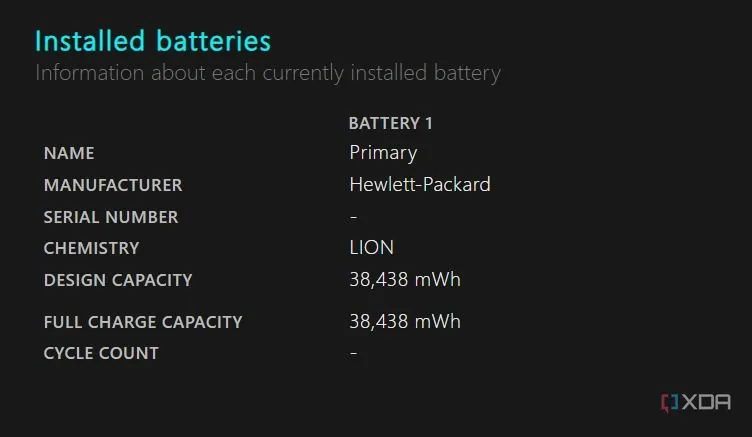 Báo cáo pin laptop hiển thị thông tin chi tiết về các loại pin đã cài đặt trên Windows 11
Báo cáo pin laptop hiển thị thông tin chi tiết về các loại pin đã cài đặt trên Windows 11
Báo cáo này cung cấp thông tin chi tiết, bao gồm dữ liệu sử dụng pin, lịch sử dung lượng và ước tính tuổi thọ pin. Nếu pin của bạn cần được thay thế, báo cáo sẽ cảnh báo trước, cho phép bạn có thời gian chuẩn bị trước khi pin gặp sự cố.
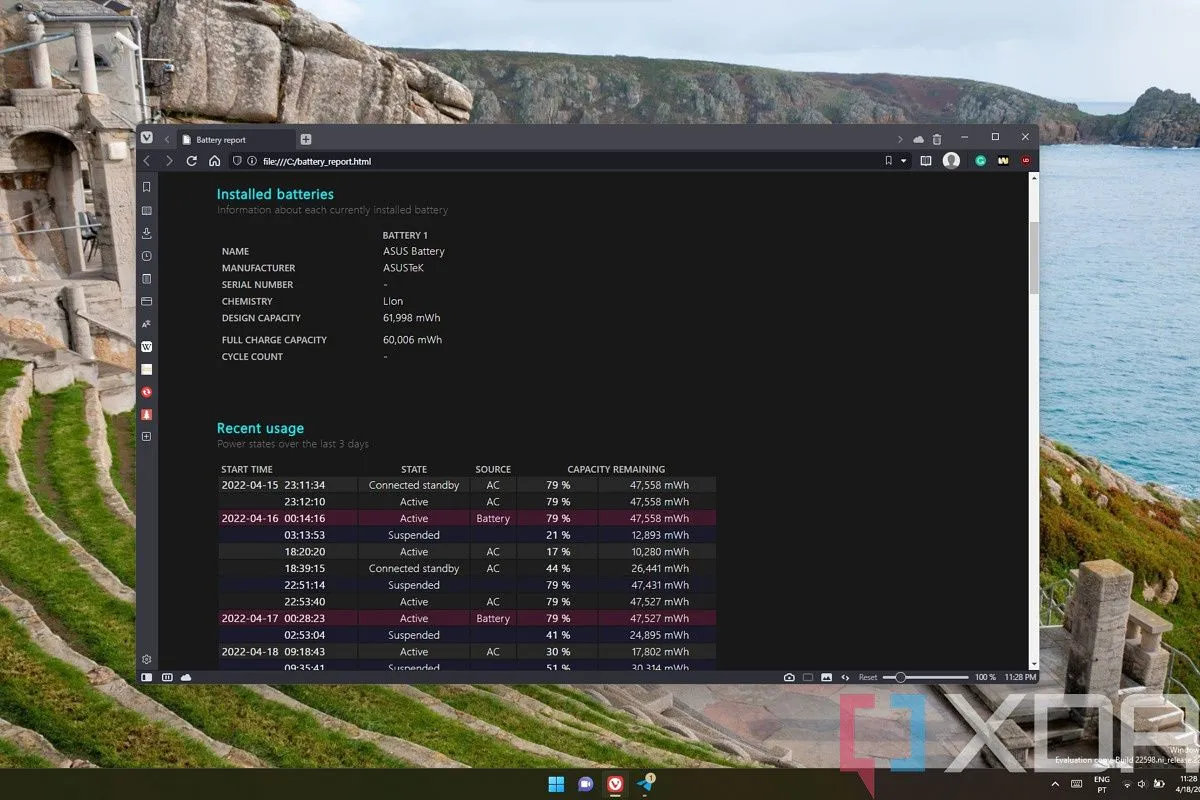 Giao diện báo cáo tình trạng pin chi tiết trên Windows 11 được tạo từ PowerShell
Giao diện báo cáo tình trạng pin chi tiết trên Windows 11 được tạo từ PowerShell
2. Sao chép tệp và thư mục
Cmdlet Copy-Item trong PowerShell được sử dụng để sao chép tệp, thư mục hoặc các đối tượng khác từ vị trí này sang vị trí khác. Lệnh này hoạt động với hệ thống tệp cục bộ, vị trí mạng và thậm chí cả các khóa registry. Để sao chép tệp hoặc thư mục, bạn sử dụng lệnh Copy-Item theo sau là tham số nguồn -Path, tham số đích -Destination và đường dẫn đích.
Ví dụ, để sao chép một tệp duy nhất tên File.txt từ C:Source sang D:Destination, bạn sử dụng kịch bản sau:
Copy-Item -Path "C:SourceFile.txt" -Destination "D:DestinationFile.txt"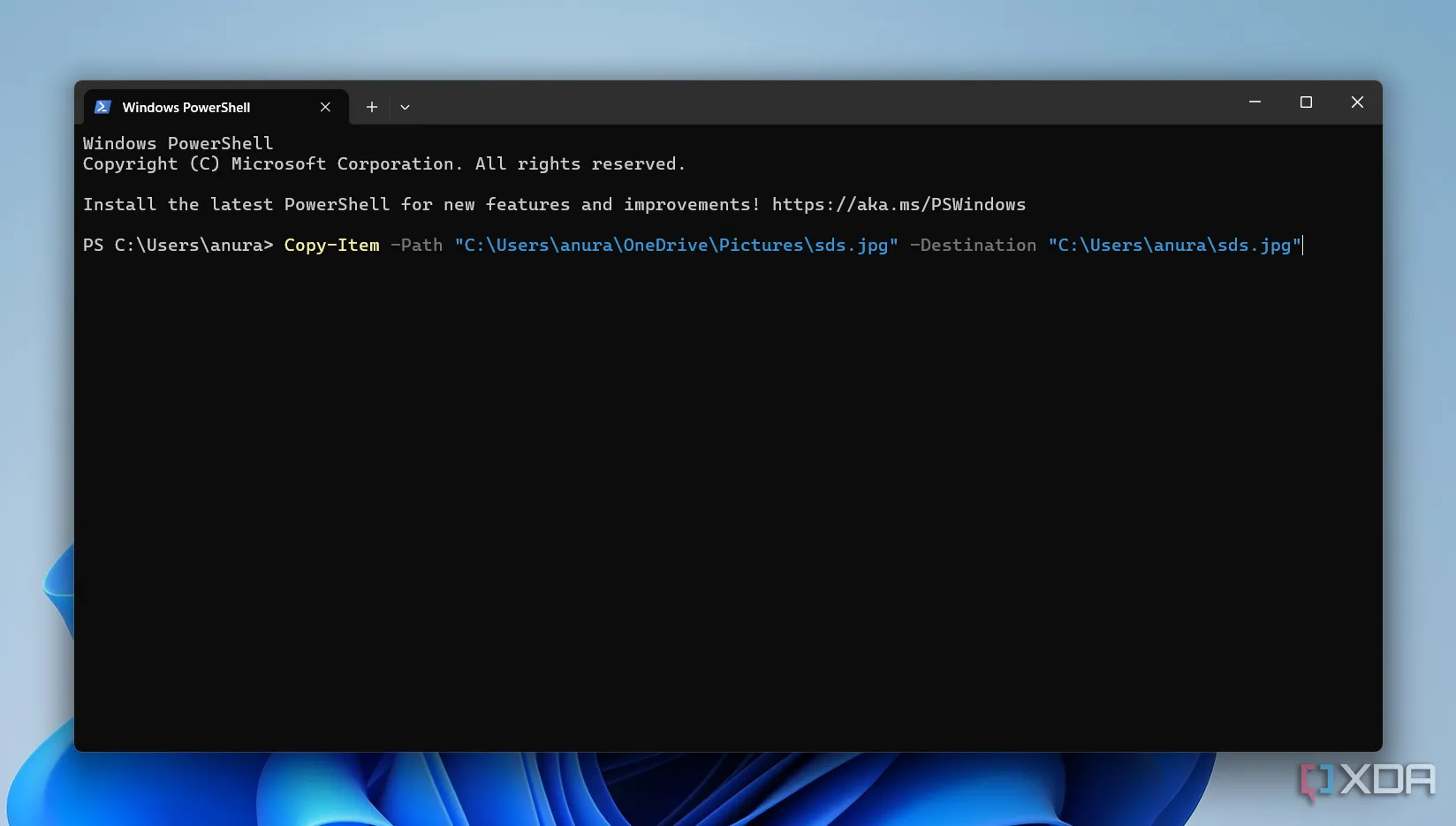 Ví dụ sử dụng lệnh Copy-Item trong cửa sổ PowerShell để sao chép tệp
Ví dụ sử dụng lệnh Copy-Item trong cửa sổ PowerShell để sao chép tệp
Để sao chép một thư mục và tất cả nội dung bên trong, bạn cần sử dụng kịch bản sau:
Copy-Item -Path "C:SourceFolder" -Destination "D:DestinationFolder" -RecurseTrong lệnh trên, tham số -Recurse đảm bảo rằng tất cả các tệp và thư mục con trong thư mục nguồn đều được sao chép. Nếu không có tham số này, PowerShell sẽ chỉ sao chép thư mục cấp cao nhất (SourceFolder) và bất kỳ tệp nào được chỉ định rõ ràng trong lệnh.
3. Di chuyển tệp và thư mục
Cmdlet Move-Item trong PowerShell được sử dụng để di chuyển tệp, thư mục hoặc các đối tượng khác từ một vị trí này sang vị trí khác. Nó cũng có thể được sử dụng để đổi tên các mục trong quá trình di chuyển. Không giống như Copy-Item, cmdlet này sẽ xóa mục khỏi vị trí nguồn sau khi nó được di chuyển đến đích.
Kịch bản để di chuyển một tệp hoặc thư mục tương tự như Copy-Item. Ví dụ, để di chuyển một tệp duy nhất tên File.txt từ C:Source sang D:Destination, bạn sử dụng kịch bản sau:
Move-Item -Path "C:SourceFile.txt" -Destination "D:DestinationFile.txt"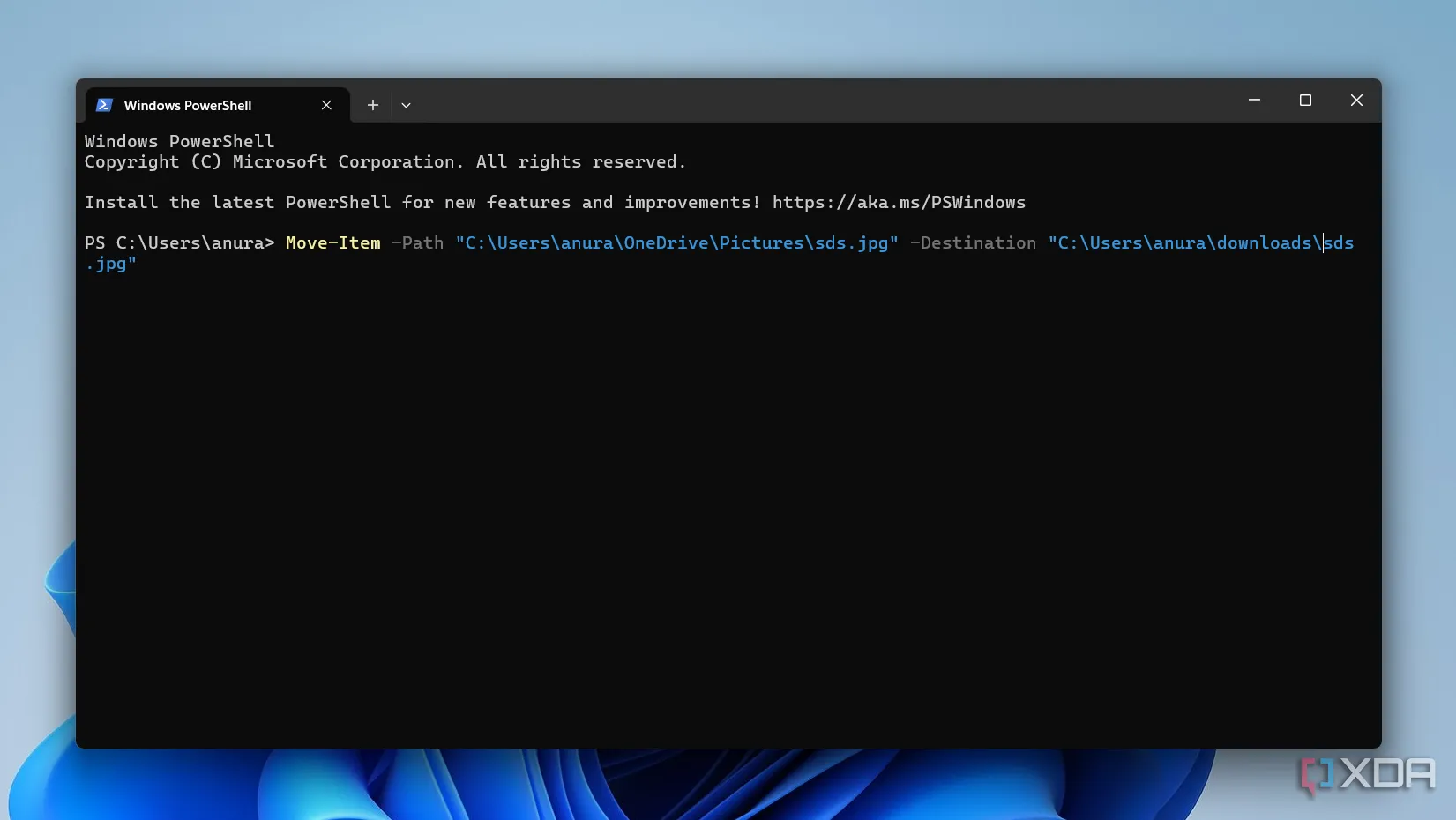 Màn hình PowerShell hiển thị lệnh Move-Item để di chuyển tệp tin và thư mục
Màn hình PowerShell hiển thị lệnh Move-Item để di chuyển tệp tin và thư mục
4. Vào BIOS/UEFI nhanh chóng
Bản thân PowerShell không có một cmdlet trực tiếp nào để vào BIOS. Việc vào BIOS thường yêu cầu một thao tác cấp phần cứng trong quá trình khởi động hệ thống, được khởi tạo bằng cách nhấn một phím cụ thể (ví dụ: F2, Del hoặc Esc) khi khởi động. Tuy nhiên, PowerShell có thể hỗ trợ chuẩn bị hệ thống của bạn để khởi động trực tiếp vào BIOS trong lần khởi động lại tiếp theo nếu máy tính của bạn hỗ trợ UEFI.
Chạy PowerShell với quyền quản trị viên, sau đó thực thi lệnh dưới đây. Lệnh này sẽ lên lịch khởi động lại hệ thống và hướng dẫn firmware khởi động vào cài đặt BIOS/UEFI.
shutdown /r /fw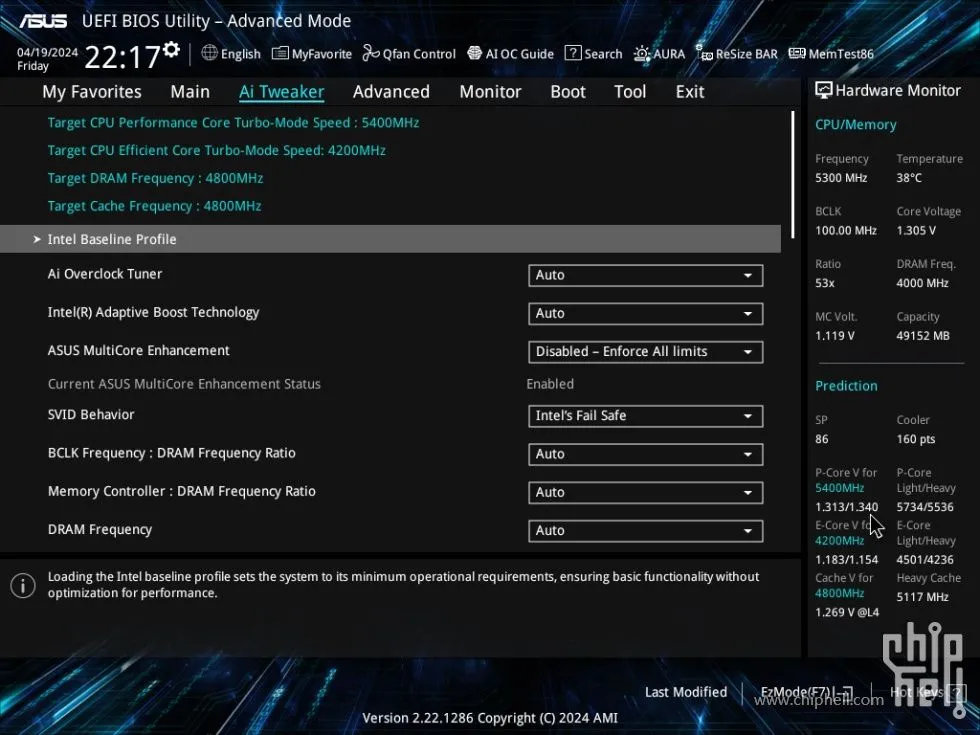 Giao diện UEFI BIOS Utility của ASUS với các tùy chọn cấu hình nâng cao
Giao diện UEFI BIOS Utility của ASUS với các tùy chọn cấu hình nâng cao
5. Kết thúc một tiến trình không phản hồi
Khi bạn có một dịch vụ Windows đang chạy mà không phản hồi các lệnh dừng, bạn có thể sử dụng PowerShell để thực hiện hành động tương đương với việc kết thúc tác vụ trong Task Manager. Đầu tiên, mở cửa sổ PowerShell với quyền quản trị viên bằng cách nhấp chuột phải vào menu Start, chọn Windows PowerShell (Admin) và xác nhận bất kỳ lời nhắc kiểm soát người dùng nào.
Gõ Get-Process để hiển thị danh sách tất cả các tiến trình đang chạy hiện tại, tên của chúng và PID (Process ID). Nếu bạn biết tên của tiến trình, bạn có thể kết thúc nó bằng cmdlet Stop-Process bằng cách gõ:
Stop-Process -Name "ProcessName" -ForceNếu bạn biết ID tiến trình (PID), hãy sử dụng lệnh sau:
Stop-Process -Id PID -ForceĐể dừng tất cả các phiên bản của một tiến trình cụ thể (ví dụ, nếu nhiều cửa sổ của cùng một ứng dụng đang mở), hãy sử dụng:
Stop-Process -Name "ProcessName" -Force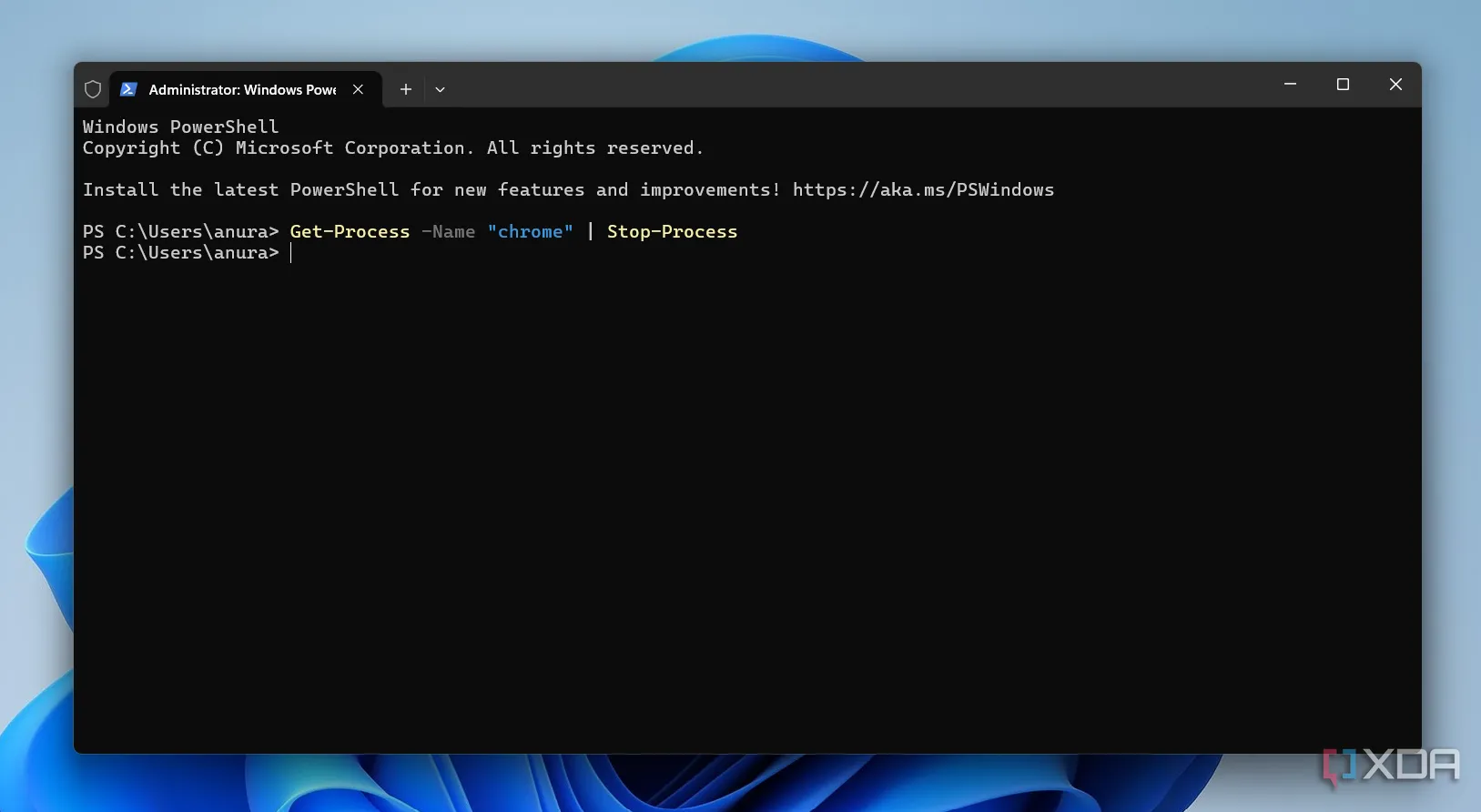 Chụp màn hình PowerShell minh họa việc sử dụng lệnh Stop-Process để kết thúc một tác vụ
Chụp màn hình PowerShell minh họa việc sử dụng lệnh Stop-Process để kết thúc một tác vụ
6. Đưa các tác vụ dài chạy nền
Nếu bạn có một lệnh hoặc cmdlet mất nhiều thời gian để chạy, bạn có thể gửi nó xuống nền trong PowerShell để nó có thể hoàn thành trong khi bạn vẫn tiếp tục làm việc. Bằng cách này, bạn có thể chạy nhiều lệnh cùng lúc và để chúng tự hoàn thành.
Để bắt đầu một công việc nền, sử dụng cmdlet Start-PSJob. Để kiểm tra trạng thái các công việc của bạn, chạy Get-PSJob. Lệnh này sẽ hiển thị danh sách các công việc của bạn và trạng thái của chúng, cùng với một ID duy nhất cho mỗi công việc. Nếu bạn muốn xóa bất kỳ công việc nào bị lỗi, chạy Remove-PSJob -Id n. Thay thế n bằng ID công việc thực tế mà bạn muốn xóa.
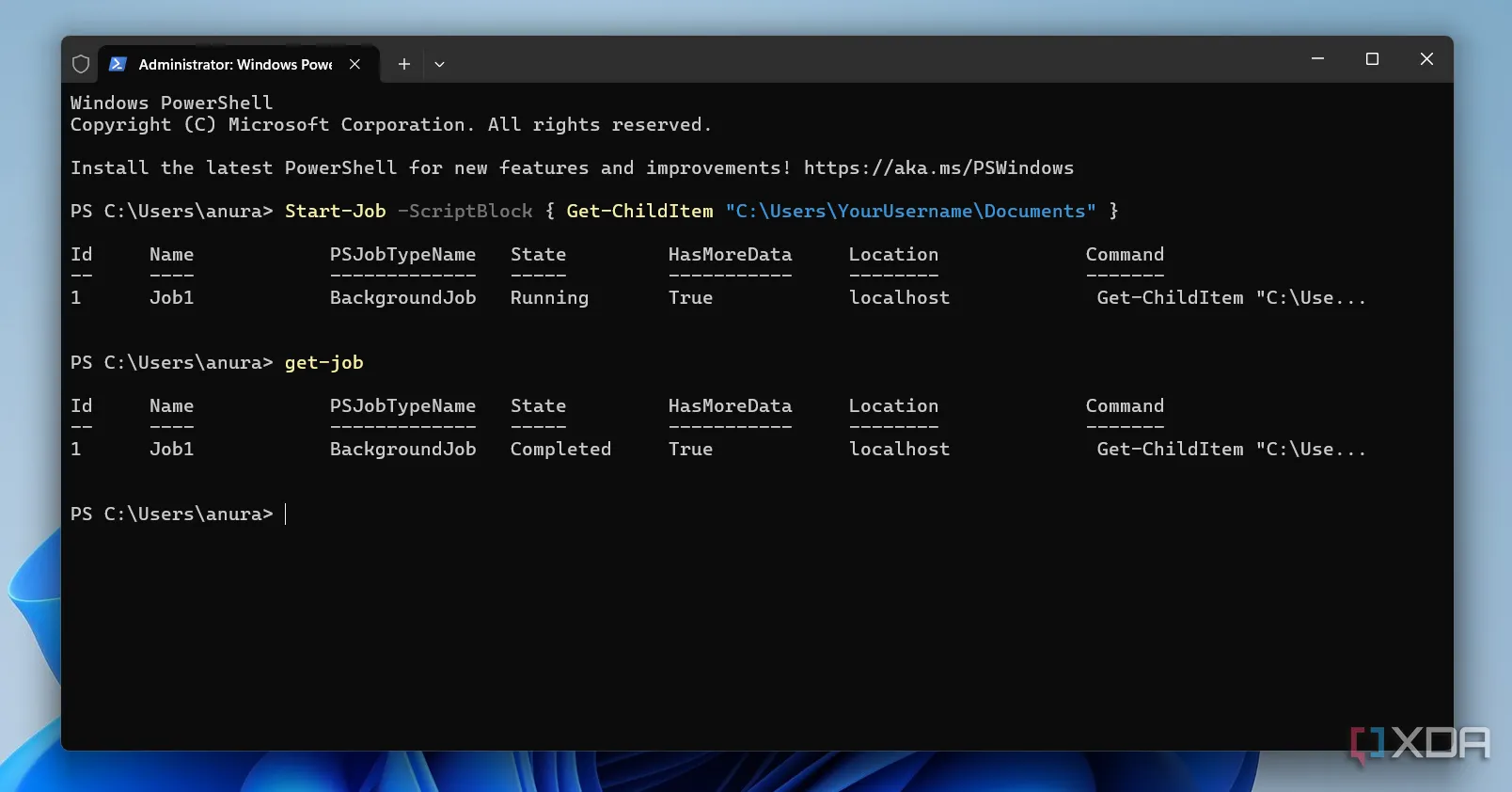 Ví dụ về việc chạy một tác vụ PowerShell ở chế độ nền để không làm gián đoạn công việc hiện tại
Ví dụ về việc chạy một tác vụ PowerShell ở chế độ nền để không làm gián đoạn công việc hiện tại
7. Kiểm tra kết nối mạng
Có một vài cách để kiểm tra kết nối mạng của bạn trong PowerShell. Cmdlet Test-Connection kiểm tra xem một máy chủ từ xa có thể truy cập được qua mạng hay không:
Test-Connection -ComputerName xyz.comLệnh này gửi các yêu cầu ICMP Echo đến xyz.com và hiển thị liệu nó có thể truy cập được hay không, cùng với thời gian khứ hồi tính bằng mili giây. Bạn cũng có thể thay thế URL bằng địa chỉ IP nếu cần.
Nếu bạn muốn kiểm tra xem một cổng cụ thể có đang mở hay không, hãy sử dụng:
Test-Connection -ComputerName xyz.com -Port 80Lệnh này kiểm tra xem cổng 80 trên xyz.com có thể truy cập được hay không. Nếu có, bạn sẽ thấy TcpTestSucceeded là True. Nếu bạn bỏ qua số cổng, lệnh sẽ chỉ xác minh phân giải DNS — nghĩa là nó kiểm tra xem tên miền có thể được phân giải thành địa chỉ IP hay không.
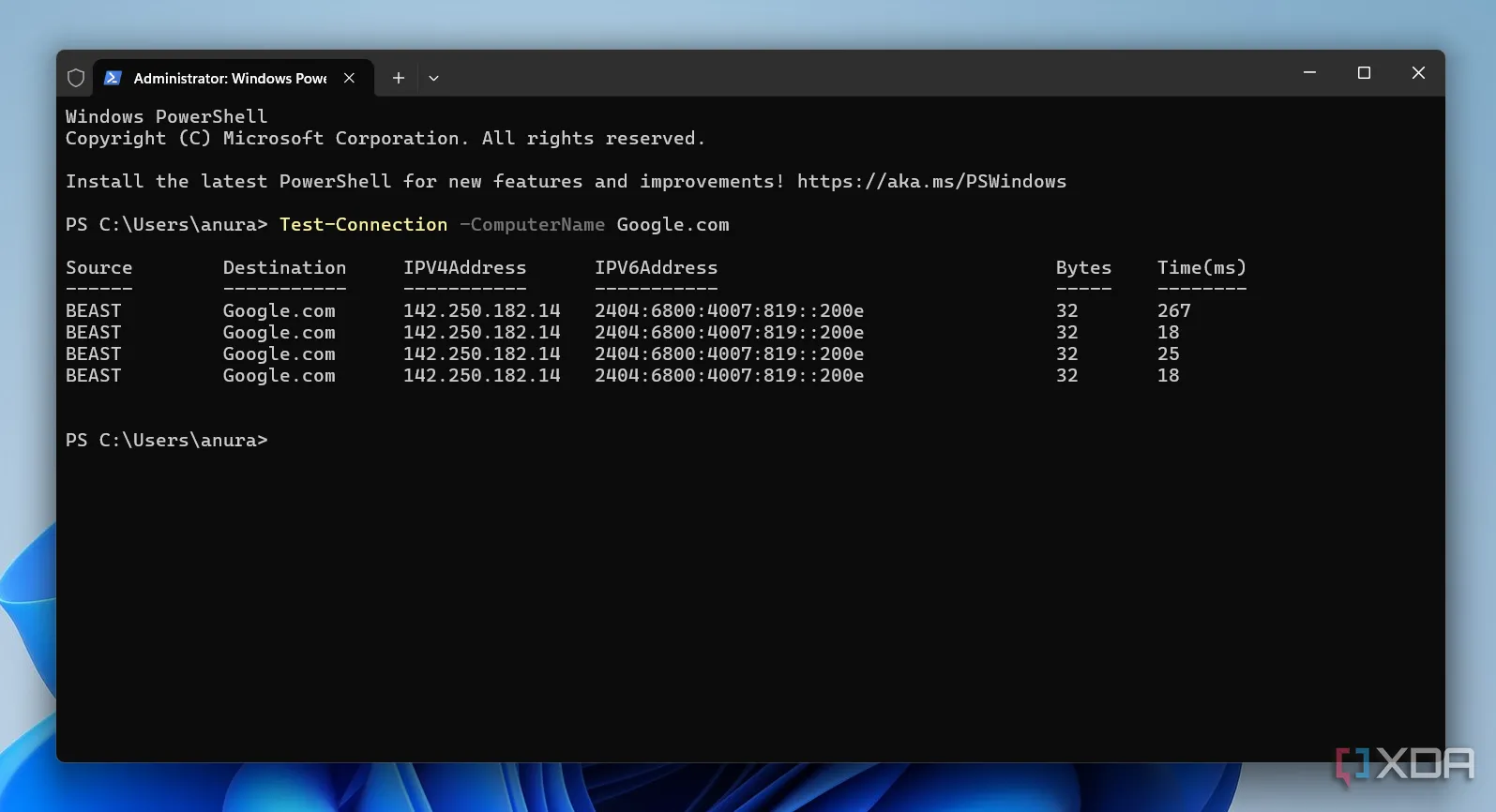 Kết quả lệnh Test-Connection trong PowerShell kiểm tra khả năng kết nối đến một máy chủ từ xa
Kết quả lệnh Test-Connection trong PowerShell kiểm tra khả năng kết nối đến một máy chủ từ xa
Kết luận
Ban đầu, bạn có thể cảm thấy PowerShell khá thách thức nếu mới bắt đầu, nhưng một khi bạn đã nắm vững ngôn ngữ lập trình kịch bản này, nó có thể giúp bạn tiết kiệm rất nhiều thời gian và công sức. Các lệnh PowerShell cơ bản nhưng cực kỳ hữu ích được liệt kê ở trên chỉ là khởi đầu, mở ra cánh cửa cho bạn khám phá vô số khả năng tự động hóa và quản lý hệ thống trên Windows. Hãy dành thời gian thực hành và bạn sẽ nhận ra giá trị vượt trội mà PowerShell mang lại.
Bạn đã từng sử dụng PowerShell cho tác vụ nào chưa? Hãy chia sẻ kinh nghiệm và những lệnh PowerShell yêu thích của bạn trong phần bình luận bên dưới!